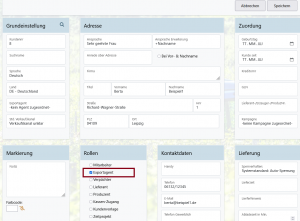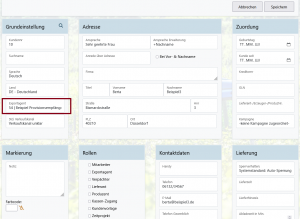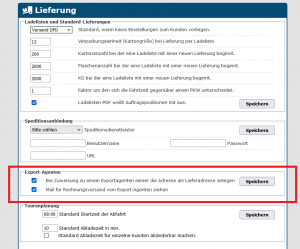Exportagent: Unterschied zwischen den Versionen
Admin (Diskussion | Beiträge) K (1 Version importiert) |
Ilaria (Diskussion | Beiträge) |
||
| (68 dazwischenliegende Versionen von 8 Benutzern werden nicht angezeigt) | |||
| Zeile 1: | Zeile 1: | ||
''Siehe auch: Ausfuhragent - Händler - Vertreter - Rechnungsadresse überschreiben'' | |||
== Definition und ein Beispiel aus der Praxis == | |||
Eine Rechnung wird üblicherweise von Produzent_Innen an Kund_Innen weitergereicht. Es kann jedoch der Fall auftreten, dass die Rechnungen über einen "Agenten" abgewickelt werden. Dies kommt beispielsweise vor wenn Du die einzelnen Filialen für einen LEH-Kunden wie Edeka, als separate Kunden in Winestro.Cloud anlegst. Die Edeka-Zentrale ist dann der Agent und die einzelnen Filialen sind diesem Agenten zugewiesen. So können Filialenbezogene Statistiken erstellt und gleichzeitig eine zentrale Abrechnung über den Agenten gewährleistet werden. Ein weiterer Grund seine Rechnungsabwicklung über einen Exportagenten laufen zu lassen ist, wie der Name schon sagt, der Export ins Ausland. Betriebe die stark in ein Land wie z. B. die USA exportieren, wählen diese Methode um den Überseehandel zu vereinfachen. Dies ist besonders praktisch, da der Auslandshandel viele Schwierigkeiten, wie den Zoll oder andere Gesetze, mit sich bringt. Der Exportagent dient hier also als Vertreter, der den Markt kennt und die Logistik managt. | |||
== Auswirkung der Zuweisung zu einem Exportagent == | |||
Sobald Kund_Innen ein Exportagent zugewiesen ist, werden die Rechnungsadresse, die Rechnungsanrede sowie die Kontodaten bei Bankeinzug vom Exportagenten gezogen. Der Bankeinzug eines Auftrags eines Kunden, der einem Exportagenten zugewiesen ist, wird auf dem Konto des Exportagenten ausgeführt. Die Zuweisung der Verkäufe bleibt jedoch beim einzelnen Kunden. Somit laufen alle Rechnungen und Belege über den Kunden was eine Auswertung in der Statistik ermöglicht. | |||
Wichtig: Das passiert nur dann, wenn die Kontodaten des Exportagenten auch vollständig eingetragen sind. Fallback sind die Kundendaten. | |||
== Exportagenten anlegen == | == Exportagenten anlegen == | ||
Exportagenten können | [[Datei:ExportAnlage.png|300px|thumb|right|Die Rolle Exportagent vergeben]] | ||
Exportagenten können ab dem Premium-Paket genutzt werden. Exportagenten können ganz einfach über die Kundenkartei angelegt weden. Erstelle dafür einen neuen Kunden oder bearbeite einen bereits angelegten Kunden indem Du auf das <i class="fas fa-user-edit navFont ny fa-2x" style="color:#b56200"></i> Symbol in der Icon-Leiste klickst. Mehr Informationen zu diesem Thema findest Du in folgendem WIKI-Artikel: [[Kundenkarteikarte]]. Setze anschließend bei der Rolle des Kunden ein Häkchen bei '''"Export-Agent"'''. | |||
Hinweis: [https://youtu.be/Akv0Y4_DIT0?t=101 klicke hier (YouTube-Video)], wenn Du mehr über das Anlegen eines Exportagenten erfahren möchtest. | |||
== Exportagenten zuweisen == | == Exportagenten zuweisen == | ||
Wenn | [[Datei:Exportagentx.png|300px|thumb|right||In den Kundendaten einen Exportagenten zuweisen]] | ||
Wenn Du Deine Agenten angelegt hast, kannst Du diesem weitere Kund_Innen zuweisen. Gehe hierfür in die Kundenkarteikarte des Kunden dem der Exportagent zugewiesen werden soll. Bei den allgemeinen Einstellungen wählst Du nun bei Exportagent den im Voraus erstellten und als Exportagenten hinterlegten Kunden aus. In dem Kästchen sollten alle Ihre Exportagenten aufgeführt werden. | |||
== Einstellungen des Exportagenten == | |||
Da die Zusammenarbeit zwischen Produzent_Innen, Exportagent_Innen und Kund_Innen unterschiedlich sein kann, bieten wir Dir die Möglichkeit, diese so anzupassen, wie es für Deine Geschäftsstruktur nötig ist. Die dazugehörigen Einstellungen findest Du unter ''System - Einstellungen - Lieferung'' im Bereich ''Export-Agenten''. | |||
Beachte, dass bei den gleich erläuterten Einstellungen das Häkchen standardgemäß immer vorab im Programm gesetzt sein wird. | |||
[[Datei:System Einstellungen Exportagent.PNG|300px|thumb|right|Einstellungen des Exportagenten]] | |||
'''1. "Bei Zuweisung zu einem Exportagenten immer die Adresse als Lieferadresse anlegen"''' | |||
Diese Einstellung entscheidet darüber, welche Lieferadresse als Standardadresse des Kunden hinterlegt wird. Wenn das Häkchen '''gesetzt''' ist, wird die Adresse des Kunden als Lieferadresse hinterlegt. Im Grunde genommen ist, wenn das Häkchen gesetzt ist, die Rechnung an den Exportagenten gerichtet, die Ware jedoch geht an die Adresse des tatsächlichen Kunden. Wenn das Häkchen '''nicht gesetzt''' ist, wird die Adresse des Exportagenten als Lieferadresse hinterlegt. Somit bekommt der Exportagent nicht nur die Rechnung sondern auch die Ware. | |||
'''2. "Mail für Rechnungsversand vom Export-Agenten ziehen"''' | |||
Diese Einstellung entscheidet darüber ob die Rechnungs-E-Mail an den Kunden oder an den Exportagenten versendet wird. Wenn Du ein Häkchen hier reinsetzt, wird die Rechnung automatisch an die E-Mail Adresse des Exportagenten verschickt. Wenn Du das Kästchen leer lässt, wird die E-Mail direkt an den Kunden verschickt. | |||
Hinweis: [https://youtu.be/Akv0Y4_DIT0?t=202 klicke hier (YouTube-Video)], wenn Du mehr über die Einstellungen erfahren möchtest. | |||
= Alternativen zum Exportagent: Großkunden mittels Lieferadressen verwalten = | |||
Der Exportagent stellt eine Variante dar, um mit Großkunden wie beispielsweise EDEKA- oder REWE-Märkten zusammenzuarbeiten. | |||
Eine weitere Methode, um den Warenverkehr zwischen Weingut und solchen komplexen Kunden strukturiert zu managen, wäre die Nutzung von verschiedenen Lieferadressen, die bei einzelnen Kund_Innen hinterlegt werden. Nehmen wir auch in diesem Fall an, wir sind ein Weingut, welches mehrere EDEKA-Märkte beliefern möchte. | |||
#Ich kann z.B. für die Zentrale "EDEKA Süd-West" ein Kundenkonto anlegen. | |||
#Diesem Konto hinterlege ich alle Märkte in der Region als Lieferadressen. | |||
#In jedem Auftrag besteht die Möglichkeit, die Lieferadresse im Reiter ''"Einstellung"'' anzupassen / zu ändern. D. h. Somit wird die Ware zwar an die Lieferadresse geschickt, die Rechnung jedoch, bekommt die Zentrale "EDEKA Süd-West". | |||
'''Bedenke, dass Du einem Kunden beliebig viele Lieferadressen zuweisen kannst.''' | |||
== | == Exportagent vs. Lieferadressen == | ||
Bestimmt stellst Du dir zu diesem Zeitpunkt die Frage, welchen Unterschied es zwischen '''"Methode Exportagent"''' und '''"Methode Lieferadressen"''' gibt. Beide Methoden erzielen, mehr oder weniger und nur auf eine andere Art und Weise, das gleiche Resultat: Die Ware wird an die entsprechende EDEKA-Filiale geliefert, die Rechnung aber an die "EDEKA Süd-West" Zentrale verschickt. Nichtdestotrotz bringt der Exportagent einen ausschlaggebenden Vorteil mit sich: '''Eine verbesserte und detailliertere Auswertung in der Statistik''' sowie ein '''besseres Kundenhandling'''. Durch den Exportagenten können beispielsweise die separaten Artikelumsätze nach Filialen erfasst werden. Die Nutzung der Lieferadressen hingegen ermöglicht lediglich die Auswertung des Gesamt-Umsatzes je Filiale, aber nicht mehr nach einzelnen Artikeln. | |||
Weiterhin ist das Führen von Kunden anstelle von Lieferadressen sinnvoll, da Du diese in verschiedenen Bereichen des Programmes direkt verwenden kannst, wie z.B. bei Kundenselektionen. | |||
Aktuelle Version vom 24. März 2023, 15:25 Uhr
Siehe auch: Ausfuhragent - Händler - Vertreter - Rechnungsadresse überschreiben
Definition und ein Beispiel aus der Praxis
Eine Rechnung wird üblicherweise von Produzent_Innen an Kund_Innen weitergereicht. Es kann jedoch der Fall auftreten, dass die Rechnungen über einen "Agenten" abgewickelt werden. Dies kommt beispielsweise vor wenn Du die einzelnen Filialen für einen LEH-Kunden wie Edeka, als separate Kunden in Winestro.Cloud anlegst. Die Edeka-Zentrale ist dann der Agent und die einzelnen Filialen sind diesem Agenten zugewiesen. So können Filialenbezogene Statistiken erstellt und gleichzeitig eine zentrale Abrechnung über den Agenten gewährleistet werden. Ein weiterer Grund seine Rechnungsabwicklung über einen Exportagenten laufen zu lassen ist, wie der Name schon sagt, der Export ins Ausland. Betriebe die stark in ein Land wie z. B. die USA exportieren, wählen diese Methode um den Überseehandel zu vereinfachen. Dies ist besonders praktisch, da der Auslandshandel viele Schwierigkeiten, wie den Zoll oder andere Gesetze, mit sich bringt. Der Exportagent dient hier also als Vertreter, der den Markt kennt und die Logistik managt.
Auswirkung der Zuweisung zu einem Exportagent
Sobald Kund_Innen ein Exportagent zugewiesen ist, werden die Rechnungsadresse, die Rechnungsanrede sowie die Kontodaten bei Bankeinzug vom Exportagenten gezogen. Der Bankeinzug eines Auftrags eines Kunden, der einem Exportagenten zugewiesen ist, wird auf dem Konto des Exportagenten ausgeführt. Die Zuweisung der Verkäufe bleibt jedoch beim einzelnen Kunden. Somit laufen alle Rechnungen und Belege über den Kunden was eine Auswertung in der Statistik ermöglicht.
Wichtig: Das passiert nur dann, wenn die Kontodaten des Exportagenten auch vollständig eingetragen sind. Fallback sind die Kundendaten.
Exportagenten anlegen
Exportagenten können ab dem Premium-Paket genutzt werden. Exportagenten können ganz einfach über die Kundenkartei angelegt weden. Erstelle dafür einen neuen Kunden oder bearbeite einen bereits angelegten Kunden indem Du auf das Symbol in der Icon-Leiste klickst. Mehr Informationen zu diesem Thema findest Du in folgendem WIKI-Artikel: Kundenkarteikarte. Setze anschließend bei der Rolle des Kunden ein Häkchen bei "Export-Agent".
Hinweis: klicke hier (YouTube-Video), wenn Du mehr über das Anlegen eines Exportagenten erfahren möchtest.
Exportagenten zuweisen
Wenn Du Deine Agenten angelegt hast, kannst Du diesem weitere Kund_Innen zuweisen. Gehe hierfür in die Kundenkarteikarte des Kunden dem der Exportagent zugewiesen werden soll. Bei den allgemeinen Einstellungen wählst Du nun bei Exportagent den im Voraus erstellten und als Exportagenten hinterlegten Kunden aus. In dem Kästchen sollten alle Ihre Exportagenten aufgeführt werden.
Einstellungen des Exportagenten
Da die Zusammenarbeit zwischen Produzent_Innen, Exportagent_Innen und Kund_Innen unterschiedlich sein kann, bieten wir Dir die Möglichkeit, diese so anzupassen, wie es für Deine Geschäftsstruktur nötig ist. Die dazugehörigen Einstellungen findest Du unter System - Einstellungen - Lieferung im Bereich Export-Agenten.
Beachte, dass bei den gleich erläuterten Einstellungen das Häkchen standardgemäß immer vorab im Programm gesetzt sein wird.
1. "Bei Zuweisung zu einem Exportagenten immer die Adresse als Lieferadresse anlegen"
Diese Einstellung entscheidet darüber, welche Lieferadresse als Standardadresse des Kunden hinterlegt wird. Wenn das Häkchen gesetzt ist, wird die Adresse des Kunden als Lieferadresse hinterlegt. Im Grunde genommen ist, wenn das Häkchen gesetzt ist, die Rechnung an den Exportagenten gerichtet, die Ware jedoch geht an die Adresse des tatsächlichen Kunden. Wenn das Häkchen nicht gesetzt ist, wird die Adresse des Exportagenten als Lieferadresse hinterlegt. Somit bekommt der Exportagent nicht nur die Rechnung sondern auch die Ware.
2. "Mail für Rechnungsversand vom Export-Agenten ziehen"
Diese Einstellung entscheidet darüber ob die Rechnungs-E-Mail an den Kunden oder an den Exportagenten versendet wird. Wenn Du ein Häkchen hier reinsetzt, wird die Rechnung automatisch an die E-Mail Adresse des Exportagenten verschickt. Wenn Du das Kästchen leer lässt, wird die E-Mail direkt an den Kunden verschickt.
Hinweis: klicke hier (YouTube-Video), wenn Du mehr über die Einstellungen erfahren möchtest.
Alternativen zum Exportagent: Großkunden mittels Lieferadressen verwalten
Der Exportagent stellt eine Variante dar, um mit Großkunden wie beispielsweise EDEKA- oder REWE-Märkten zusammenzuarbeiten.
Eine weitere Methode, um den Warenverkehr zwischen Weingut und solchen komplexen Kunden strukturiert zu managen, wäre die Nutzung von verschiedenen Lieferadressen, die bei einzelnen Kund_Innen hinterlegt werden. Nehmen wir auch in diesem Fall an, wir sind ein Weingut, welches mehrere EDEKA-Märkte beliefern möchte.
- Ich kann z.B. für die Zentrale "EDEKA Süd-West" ein Kundenkonto anlegen.
- Diesem Konto hinterlege ich alle Märkte in der Region als Lieferadressen.
- In jedem Auftrag besteht die Möglichkeit, die Lieferadresse im Reiter "Einstellung" anzupassen / zu ändern. D. h. Somit wird die Ware zwar an die Lieferadresse geschickt, die Rechnung jedoch, bekommt die Zentrale "EDEKA Süd-West".
Bedenke, dass Du einem Kunden beliebig viele Lieferadressen zuweisen kannst.
Exportagent vs. Lieferadressen
Bestimmt stellst Du dir zu diesem Zeitpunkt die Frage, welchen Unterschied es zwischen "Methode Exportagent" und "Methode Lieferadressen" gibt. Beide Methoden erzielen, mehr oder weniger und nur auf eine andere Art und Weise, das gleiche Resultat: Die Ware wird an die entsprechende EDEKA-Filiale geliefert, die Rechnung aber an die "EDEKA Süd-West" Zentrale verschickt. Nichtdestotrotz bringt der Exportagent einen ausschlaggebenden Vorteil mit sich: Eine verbesserte und detailliertere Auswertung in der Statistik sowie ein besseres Kundenhandling. Durch den Exportagenten können beispielsweise die separaten Artikelumsätze nach Filialen erfasst werden. Die Nutzung der Lieferadressen hingegen ermöglicht lediglich die Auswertung des Gesamt-Umsatzes je Filiale, aber nicht mehr nach einzelnen Artikeln. Weiterhin ist das Führen von Kunden anstelle von Lieferadressen sinnvoll, da Du diese in verschiedenen Bereichen des Programmes direkt verwenden kannst, wie z.B. bei Kundenselektionen.